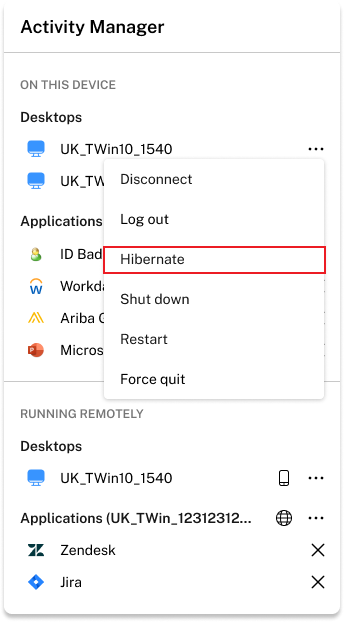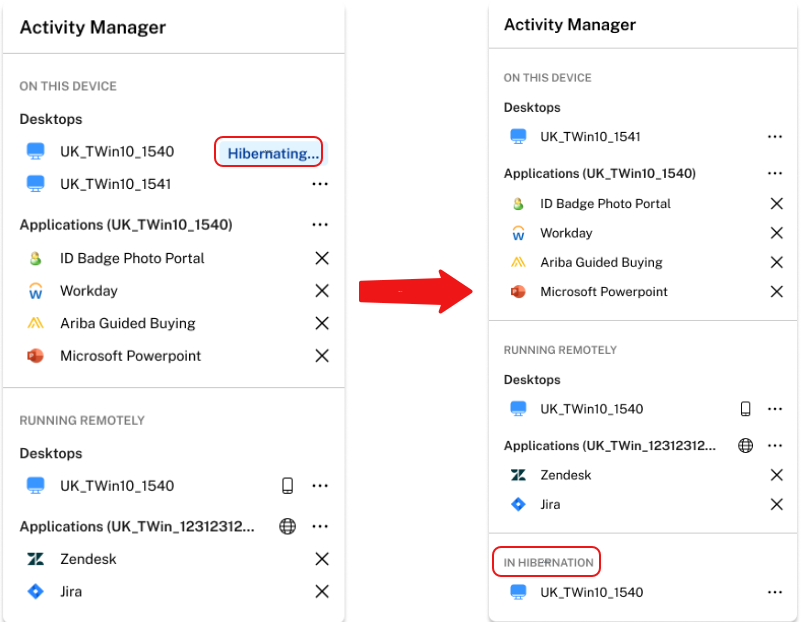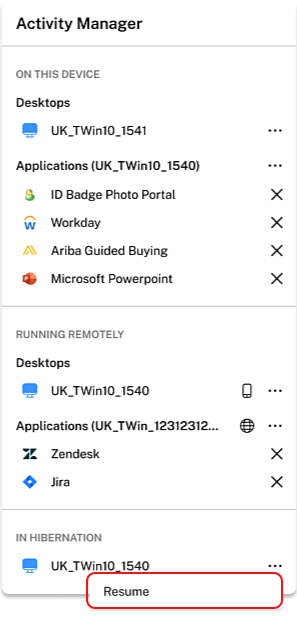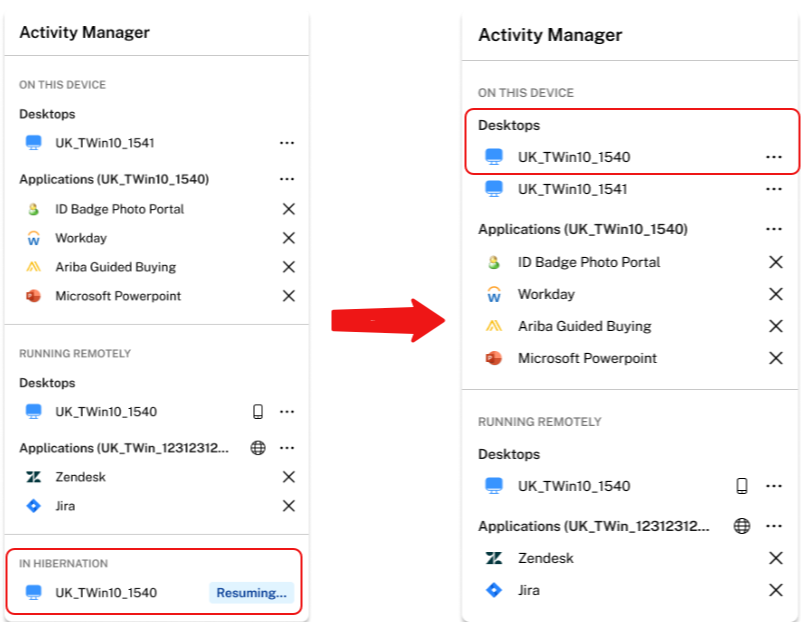Mise en veille prolongée et reprise des sessions de bureau virtuel
Vous pouvez utiliser les options Veille prolongée et Reprendre du menu du gestionnaire d’activités pour optimiser l’utilisation des ressources en mettant en veille les bureaux virtuels lorsqu’ils ne sont pas utilisés et en reprenant de manière transparente leur état précédent. Cela permet non seulement de réduire les coûts et d’économiser de l’énergie, mais aussi d’améliorer le workflow des utilisateurs avec des temps de reprise de session plus rapides.
Remarque
Si vous mettez les bureaux virtuels en veille prolongée pendant plus de 60 jours, vous ne pouvez plus effectuer d’opérations de mise en veille prolongée ou de reprise.
Mise en veille d’une session de bureau :
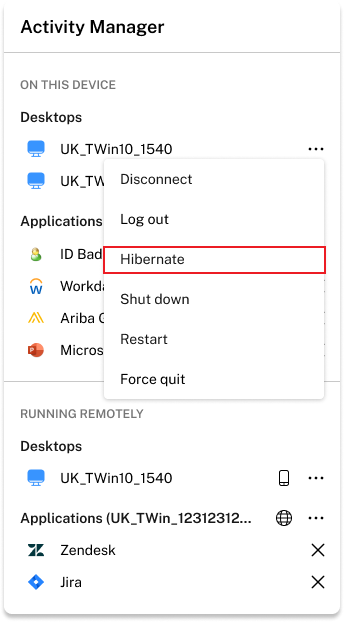
Pour mettre en veille une session de bureau, vous pouvez cliquer sur le bouton à trois points (…), puis cliquer sur l’option Veille prolongée. Le bureau lance l’hibernation une fois que vous cliquez sur l’option Veille prolongée. Une fois le bureau mis en veille prolongée, la ressource du bureau se déplace vers la section En veille prolongée du Gestionnaire d’activités.
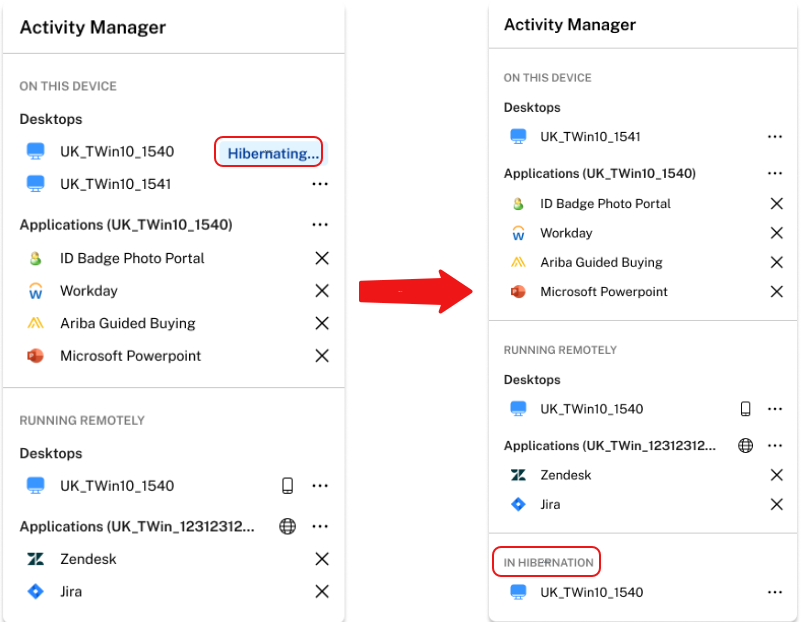
Reprise d’une session de bureau en veille prolongée :
Les sessions de bureau en veille prolongée sont disponibles dans la section En veille prolongée du Gestionnaire d’activités. Pour reprendre la session de bureau en veille prolongée, vous pouvez cliquer sur le bouton à trois points (…), puis sur l’option Reprendre.
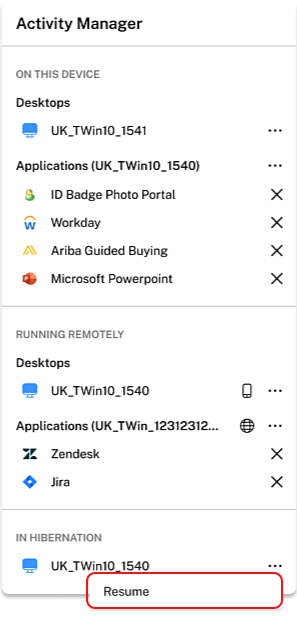
Une fois que vous avez cliqué sur l’option Reprendre, le bureau est restauré.
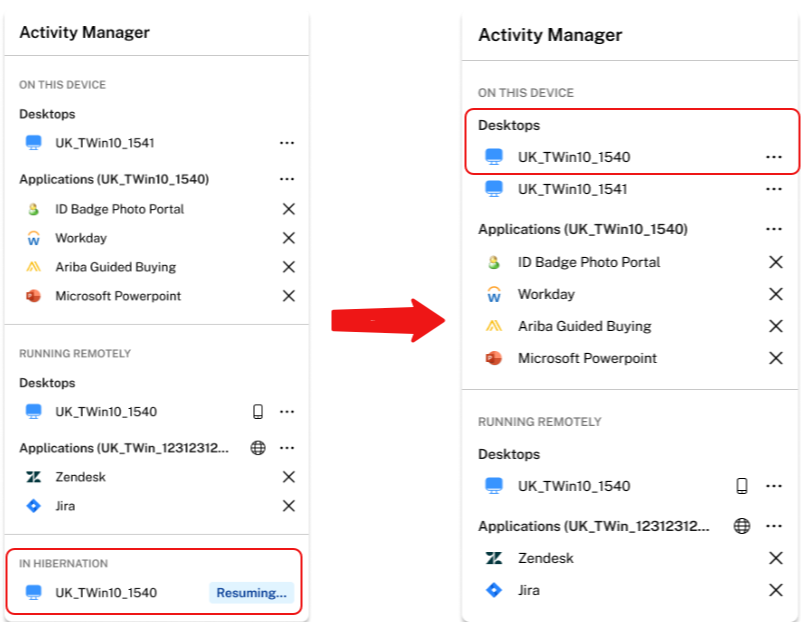
Remarque
Contactez votre administrateur informatique pour activer cette fonctionnalité.
La version officielle de ce document est en anglais. Certains contenus de la documentation Cloud Software Group ont été traduits de façon automatique à des fins pratiques uniquement. Cloud Software Group n'exerce aucun contrôle sur le contenu traduit de façon automatique, qui peut contenir des erreurs, des imprécisions ou un langage inapproprié. Aucune garantie, explicite ou implicite, n'est fournie quant à l'exactitude, la fiabilité, la pertinence ou la justesse de toute traduction effectuée depuis l'anglais d'origine vers une autre langue, ou quant à la conformité de votre produit ou service Cloud Software Group à tout contenu traduit de façon automatique, et toute garantie fournie en vertu du contrat de licence de l'utilisateur final ou des conditions d'utilisation des services applicables, ou de tout autre accord avec Cloud Software Group, quant à la conformité du produit ou service à toute documentation ne s'applique pas dans la mesure où cette documentation a été traduite de façon automatique. Cloud Software Group ne pourra être tenu responsable de tout dommage ou problème dû à l'utilisation de contenu traduit de façon automatique.
DIESER DIENST KANN ÜBERSETZUNGEN ENTHALTEN, DIE VON GOOGLE BEREITGESTELLT WERDEN. GOOGLE LEHNT JEDE AUSDRÜCKLICHE ODER STILLSCHWEIGENDE GEWÄHRLEISTUNG IN BEZUG AUF DIE ÜBERSETZUNGEN AB, EINSCHLIESSLICH JEGLICHER GEWÄHRLEISTUNG DER GENAUIGKEIT, ZUVERLÄSSIGKEIT UND JEGLICHER STILLSCHWEIGENDEN GEWÄHRLEISTUNG DER MARKTGÄNGIGKEIT, DER EIGNUNG FÜR EINEN BESTIMMTEN ZWECK UND DER NICHTVERLETZUNG VON RECHTEN DRITTER.
CE SERVICE PEUT CONTENIR DES TRADUCTIONS FOURNIES PAR GOOGLE. GOOGLE EXCLUT TOUTE GARANTIE RELATIVE AUX TRADUCTIONS, EXPRESSE OU IMPLICITE, Y COMPRIS TOUTE GARANTIE D'EXACTITUDE, DE FIABILITÉ ET TOUTE GARANTIE IMPLICITE DE QUALITÉ MARCHANDE, D'ADÉQUATION À UN USAGE PARTICULIER ET D'ABSENCE DE CONTREFAÇON.
ESTE SERVICIO PUEDE CONTENER TRADUCCIONES CON TECNOLOGÍA DE GOOGLE. GOOGLE RENUNCIA A TODAS LAS GARANTÍAS RELACIONADAS CON LAS TRADUCCIONES, TANTO IMPLÍCITAS COMO EXPLÍCITAS, INCLUIDAS LAS GARANTÍAS DE EXACTITUD, FIABILIDAD Y OTRAS GARANTÍAS IMPLÍCITAS DE COMERCIABILIDAD, IDONEIDAD PARA UN FIN EN PARTICULAR Y AUSENCIA DE INFRACCIÓN DE DERECHOS.
本服务可能包含由 Google 提供技术支持的翻译。Google 对这些翻译内容不做任何明示或暗示的保证,包括对准确性、可靠性的任何保证以及对适销性、特定用途的适用性和非侵权性的任何暗示保证。
このサービスには、Google が提供する翻訳が含まれている可能性があります。Google は翻訳について、明示的か黙示的かを問わず、精度と信頼性に関するあらゆる保証、および商品性、特定目的への適合性、第三者の権利を侵害しないことに関するあらゆる黙示的保証を含め、一切保証しません。
ESTE SERVIÇO PODE CONTER TRADUÇÕES FORNECIDAS PELO GOOGLE. O GOOGLE SE EXIME DE TODAS AS GARANTIAS RELACIONADAS COM AS TRADUÇÕES, EXPRESSAS OU IMPLÍCITAS, INCLUINDO QUALQUER GARANTIA DE PRECISÃO, CONFIABILIDADE E QUALQUER GARANTIA IMPLÍCITA DE COMERCIALIZAÇÃO, ADEQUAÇÃO A UM PROPÓSITO ESPECÍFICO E NÃO INFRAÇÃO.